이번에 공유드릴 사항은 유튜브 백그라운드 무료 재생방법 대한 내용입니다. 요즘 많은 분들이 유튜브 어플을 이용해서 여러 가지 영상을 보고 있습니다. 하지만 화면을 끄게 되면 유튜브 어플에서 나오는 영상이나 음악을 들으실 수 없습니다.
즉 유튜브 어플은 유튜브 프리미엄 요금제를 가입하거나 별도의 설정을 하지 않으면 백그라운드 재생이 되지 않습니다. 그럼 기본적인 유튜브 백그라운드 재생 설정 방법 및 어떻게 무료로 백그라운 재생을 할 수 있는지에 대해서 설명드리도록 하겠습니다.
유튜브 백그라운드 재생
: 유튜브 백그라운드 재생 대해서 설명 드리도록 하겠습니다. 쉽게 설명드리면 음악을 들을 때 핸드폰의 화면이 꺼져 있는데도 재상이 되는 것을 확인하실 수 있습니다.
“백그라운드” 라는 것은 화면이 꼭 켜져야지만 재상이 되는 게 아니고 실제로 이 어플에서 정지를 하지 않는 이상 계속적으로 실행이 되는 상태를 말합니다.
하지만 기본적으로 스마트폰에 설치된 어플이 아닌 추가적으로 앱스토어나 구글 플레이 스토어에서 설치하는 어플의 경우에는 이런 백그라운드 재생이 안 되는 경우가 많습니다.
설정을 따로 설정하거나 멤버쉽을 따로 가입하지 않으면 백그라운드 재생이 안 되는 어플이 바로 유튜브입니다. 그래서 백그라운드 재생을 하시기 원하시는 분들을 위해서 어떻게 이 기능을 사용할 수 있는지를 알려 드리도록 하겠습니다.
함께 보면 도움이 되는 글
▶ 인스타 스토리 몰래 보는 방법
▶ 인스타그램 다크모드 설정 방법
▶ 인스타 비공개 계정 보는 방법
▶ 크롬 느림 현상 원인 해결 팁
▶ 카카오톡 파일 저장 위치 변경 방법
▶ JDK 다운로드 설치 방법
유튜브 백그라운드 재생방법
: 그럼 유튜브 백그라운드 재생방법 대해서 설명 드리도록 하겠습니다. 일단 유튜브 백그라운드 재생은 유튜브 프리미엄 멤버십 계정에 가입하면 사용할 수 있는 기능입니다.
즉 유튜브 프리미엄 멤버십을 가입하게 되면 별도의 세팅 없이 바로 백그라운드 재생이 가능하여 스마트폰 화면이 꺼지거나 다른 어플을 사용하더라도 유튜브가 계속적으로 재생이 되는 것입니다.
그럼 유튜브 프리미엄 멤버십 가입하신 분들이 유튜브 백그라운 재생하는 방법에 대해서 설명드리도록 하겠습니다.
1) 이제는 유튜브 앱을 실행을 시켜주십니다. 오른쪽 상단에 본인의 프로필을 선택 후 설정을 클릭을 해주시면 됩니다. 여기에서 백그라운드 및 오프라인 저장을 선택합니다.
2) 백그라운드 설정에서 “항상 사용” 이라고 선택을 하시면 됩니다. 그리고 추가적으로 어떤 기기에 연결할 때만 백그라운드 재생이 되는지도 선택이 가능합니다.
저는 블루투스 이어폰 사용할 때만 백그라운드 재생을 원해서 “헤드폰 또는 외부 스피커”를 선택을 하였습니다.
– 유튜브 프리미엄 멤버십 가입 시 유튜브 백그라운 재생방법
: [유튜브 앱 실행] – [상단에 본인의 프로필 선택 후 설정 클릭] – [설정 메뉴에서 백그라운드 및 오프라인 저장 클릭] – [설정 중에 “항상 사용”을 선택] – [헤드폰 또는 외부 스피커를 선택]
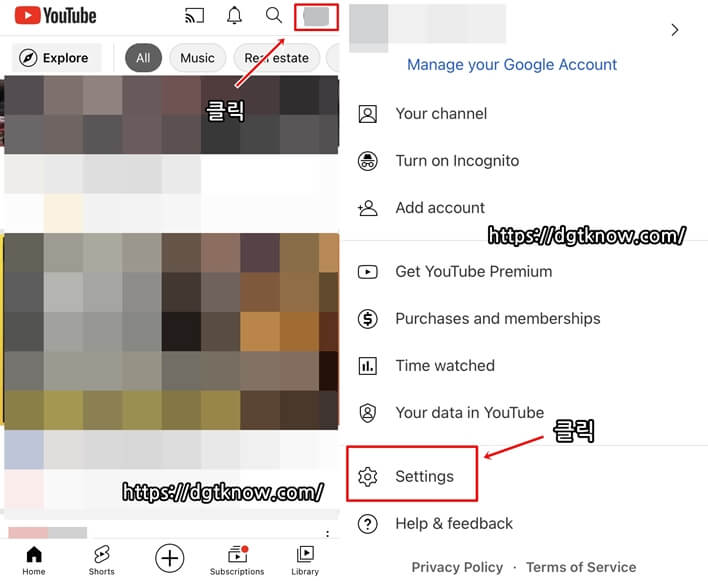
유튜브 백그라운드 무료 재생방법
: 유튜브 프리미엄 멤버쉽 가입을 위해서는 매월 8,690원 결제를 해야 하기 때문에 배그 라운드 재생 때문에 결제하기 아까워하시는 분들을 위해서 백그라운드 재생을 실행 할 수 있는 설정 방법을 알려 드리도록 하겠습니다.
제가 설명 드리는 기준은 아이폰 기준으로 설명드리도록 하겠습니다. 어차피 유튜브 어플에서 설정을 바꾸는 것이기 때문에 유사하니 안드로이드에서도 해당 방법대로 진행을 해주시면 됩니다.
1) 일단 먼저 아이폰에서 크롬 브라우저 어플을 설치를 해줍니다. 물론 사파리 브라우저도 사용이 가능하지만 저는 크롬 브라우저가 편해서 그런지 주로 사용하는 편입니다.
2) 크롬 브라우저 설치가 되셨다면 검색창에서 유튜브를 검색하여 링크를 통해서 접속을 합니다. 접속을 하신 후 크롬에서 데스크톱 모드로 변경을 해주시면 됩니다.
3) 크롬에서 데스크톱 모드로 변경을 해주시고 동영상을 재생을 해주시면 됩니다. 그리고 나서 홈 버튼을 눌러 해당 크롬 브라우저 어플에서 나오면 창에 “음악 플레이어 세팅 버튼” 이 보이시는데 거기에서 재생 버튼을 누르시면 백그라운 재생이 가능합니다.
– 유튜브 백그라운 무료 재생방법
: [크롬 브라우저 어플을 설치] – [검색창에서 유튜브를 검색하여 링크를 통해서 접속] – [데스크톱 모드로 변경] – [동영상을 재생 후 홈 버튼을 이용하여 크롬 브라우저에서 나옴] – [“음악 플레이어 세팅 버튼”의 재생 버튼 클릭]
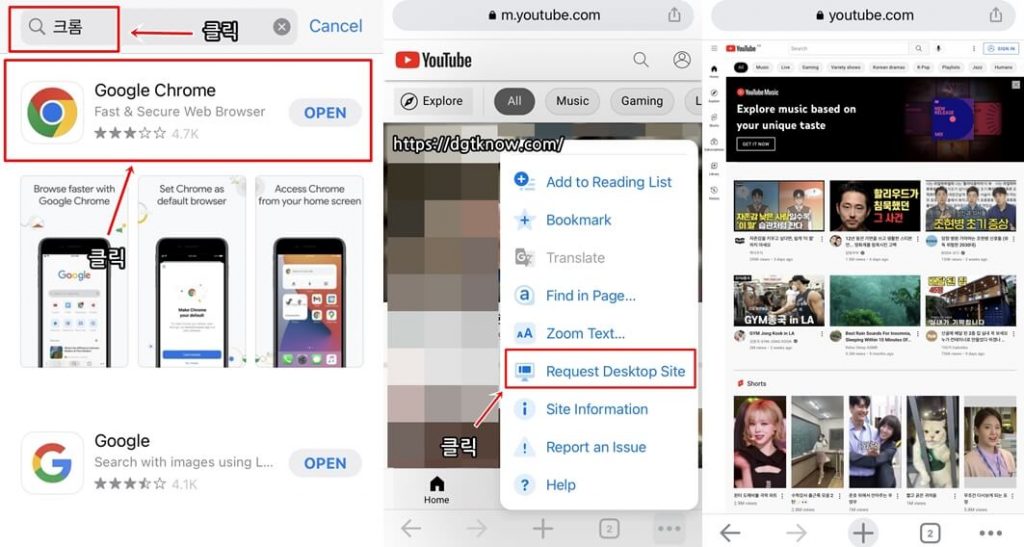
유튜브 PIP 모드 설정 및 사용방법
: 유튜브 PIP 모드는 유튜브 어플은 축소해서 사용할 수 있게 하는 기능입니다. 아이폰을 사용하시는 분들은 자주 경험하실 건데 애플TV 어플의 경우에는 큰 화면으로도 재생이 가능하지만 작은 화면에서도 재상이 가능합니다.
즉 안드로이드 스마트폰이나 아이폰에서 유튜브를 작은 화면으로 축소하여 재생하는 기능으로 PIP 모드로 유튜브를 실행하면 동영상을 재생하면서 다른 작업을 동시에 할 수 있기 때문에 편리합니다.
유튜브 음악을 들으면서 문자가 다른 어플로 작업을 할 수 있다고 이해하시면 됩니다. 또한 PIP 모드를 이용하면 화면의 크기를 조절하거나 위치를 마음대로 변경할 수 있습니다.
단 유튜브 PIP 모드는 유튜브 프리미엄 멤버십 가입자만 사용할 수 있기 때문에 유튜브 PIP 모드를 통해서 편하게 스마트폰에서 작업을 하시려면 유튜브 프리미엄 멤버십을 가입하셔야 합니다.
그럼 현재 유튜브 프리미엄 멤버십 가입을 하신 분들 대상으로 어떻게 유튜브 PIP 설정을 하는지에 대해서 설명 드리도록 하겠습니다.
1) 아이폰
: 아이폰의 경우에는 운영체제가 iOS 15.0 이상의 버전에서만 PIP 모드를 사용할 수 있습니다. 만일에 iOS 버전이 구 버전일 경우에는 소프트웨어 업그레이드를 통해서 업그레이드를 하고 진행을 하시면 됩니다.
그럼 버전이 iOS 15.0 일 경우에 일단 설정창에 들어가시면 “일반” 이라는 메뉴가 보이는데 해당 항목을 클릭하면 “PIP” 모드를 보이실 겁니다. 그러고 나서 PIP 모드 자동 시작을 선택을 해주시면 됩니다.
마지막으로 유튜브 어플을 실행하고 설정에서 일반 메뉴로 들어가서 PIP 모드 사용을 활성화를 해주시면 됩니다. 이 설정은 유튜브 프리미엄 멤버십 가입하지 않으시면 안 보이실 수 있는 점 참조 부탁 드립니다.
2) 안드로이드폰 (갤럭시)
: 안드로이드폰의 경우는 갤럭시를 기준으로 설명드리도록 하겠습니다. 일단 갤럭시 설정창에 들어가시면 “애플리케이션” 이 보이실 건데 해당 항목을 선택을 하면 본인 스마트폰에서 설치된 여러 어플이 보이십니다.
이 중에서 Youtube 앱을 선택을 하고 다른 앱 위에 표시 기능의 권한을 허용을 하시면 됩니다. 그러고 나서 PIP 기능의 권한을 허용을 해주시면 됩니다.
여기까지 작성하도록 하겠습니다. 지금까지 유튜브 백그라운드 무료 재생방법 대한 내용을 공유드렸습니다. 그럼 도움이 되었으면 좋겠습니다.
참고로 해당 글은 개인적으로 검토한 내용을 기반으로 일반인이 작성한 글이니, 오류가 있는 점 참조 부탁드립니다. 감사합니다.










